Zwar nutze ich persönlich auf dem Mac recht wenig der so genannten Produktiv-Tools, schaue mir aber gerne einmal die ein oder andere Anwendung an, die eine höhere Produktivität verspricht. Zeitgleich nutze ich recht wenig Shortcuts, was einfach in einer gewissen Faulheit begründet ist, da ich mir die entsprechenden Tasten einfach nicht merken möchte.
Eine denkbar schlechte Kombination, dennoch bin ich zuletzt einmal auf ein Tool namens Keyboard Cowboy 2 gestoßen, dass beides verspricht: Zum einen einen recht umfangreichen Shortcut-Manager, zum anderen eine damit einhergehende höhere Produktivität. In erster Linie stellt die App dabei Optionen bereit, globale Shortcuts vergeben zu können, mit denen sich nicht nur Anwendungen öffnen lassen, sondern auch Ordner, Dateien und Webseiten.
In der linken Spalte listen sich eben sämtliche Anwendungen auf, mittig gibt es dann die entsprechenden Shortcuts, die bei Bedarf auch einzeln deaktiviert werden können. Rechts finden wir dann noch neben den Einstellungen bezüglich den Shortcuts auch zwei Möglichkeiten, die gewünschte Tastenkombination angeben zu können, wobei hier erst einmal lediglich einer der beiden möglichen Shortcuts interessant ist.
Soweit so gut, es lassen sich eben wie erwähnt wahlweise globale Shortcuts vergeben, andererseits ist es auch möglich, der linken Sidebar bestimmte Anwendungen hinzuzufügen und Shortcuts nur für diese Apps nutzen zu können. Beispiel? Befinde ich mich zum Beispiel in Chrome, so öffnet der Shortcut Apfel + Umschalt + B diese Webseite, befinde ich mich hingegen in der App Pages, so öffnet der Shortcut Apfel + Umschalt + B eben meine angelegte Briefvorlage in Form einer Datei – so lassen sich Shortcuts mehrfach belegen, je nach Anwendung jedoch unterschiedlich ausführen.
Soweit, so einfach. Komplexer wird das ganze erst, wenn man sich einmal die Bundle-Funktion des Shortcut-Managers anschaut. Dabei handelt es sich im Grunde um Shortcut-Sequenzen, da das ganze eben etwas komplizierter wird, einmal ein zwei kleine Beispiele:
Die Tastenkombination CMD + T öffnet in Chrome einen neuen Tab, wir wollen damit aber die Twitter-App öffnen. Also legen wir hier als ersten (oberen) Shortcut die Tastenkombination CMD + Umschalt + E fest, drücken wir diese, so wechselt Keyboard Cowboy in einen globalen Modus, indem wir dann mit CMD + T eben die Twitter-App, statt einen neuen Tab öffnen können – auch wenn wir uns in Chrome befinden.
Anderes Beispiel: CMD + Umschalt + B ist für das Öffnen des Bilder-Ordners und für das öffnen der Briefvorlage in Pages aktiviert – und zwar beides als globaler Shortcut. Sämtliche Ordner habe ich dabei dem Bundle-Shortcut CMD + Umschalt + O zugeordnet, Dateien hingegen CMD + Umschalt + F. Je nach aktiviertem Bundle öffne ich nun also wahlweise die Briefvorlage (Datei) oder aber den Bilderordner.
Dabei lässt sich der Bundle-Shortcut eben mehrfach vergeben (in meinem Falle eben für die Ordner „Downloads“ und „Dropbox“). Die sekundär vergebenen Shortcuts funktionieren in diesem Falle dann nur, wenn bereits vorher der Bundle-Shortcut aktiviert wurde. Im Grunde wird damit also die theoretische Anzahl an möglichen Shortcuts fast bis ins unendliche geführt.
Die Einstellungen der App sind dann wiederum wieder ein wenig simpler: Hier lässt sich unter anderem die Verzögerung zwischen Bundle-Shortcut und eigentlichem Shortcut festlegen, das Menübar-Icon deaktivieren oder Benachrichtigungen für die aktivierten Shortcuts aktivieren – hier konnte ich für mich feststellen, dass vor allem die Benachrichtigung für die Aktivierung eines Bundles sehr nützlich sein kann.
Alles in allem macht Keyboard Cowboy 2 durchaus einen sehr guten Eindruck – vorausgesetzt eben, man kann sich die vergebenen Shortcuts nicht nur merken, sondern auch aktiv umsetzen und nutzen, anderenfalls macht natürlich jeglicher Shortcut-Manager nur wenig Sinn. Die Sache mit den Bundle-Shortcuts ist ebenfalls sehr gut gelöst und ermöglichen eben ein Überschreiben von App-eigenen Shortcuts oder das vergeben mehrerer gleicher Shortcuts – wenn man unbedingt mehrere Shortcuts global nutzen möchte.
Klingt zwar recht kompliziert, schaut man sich die Funktion aber zum Beispiel mit der verfügbaren Test-Version einmal genauer und vor allem selbst an, wird der Nutzen der Funktion recht schnell deutlich. Und wen die Trial-Version überzeugt hat: Keyboard Cowboy 2 ist für 5,49 Euro im Mac App Store erhältlich.
![Techgedöns [tɛçgədøːns] Techgedöns [tɛçgədøːns]](https://tchgdns.de/wp-content/themes/tchgdns/images/header.png)

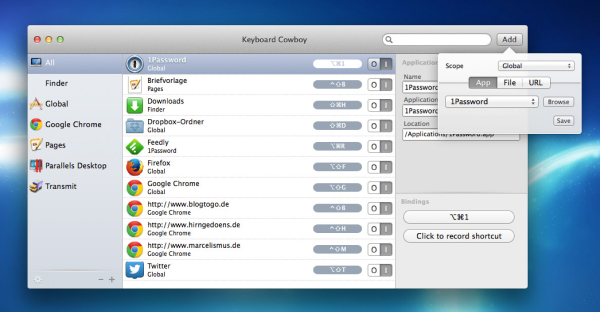


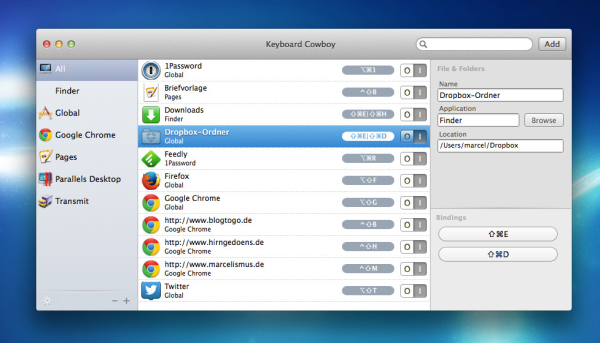
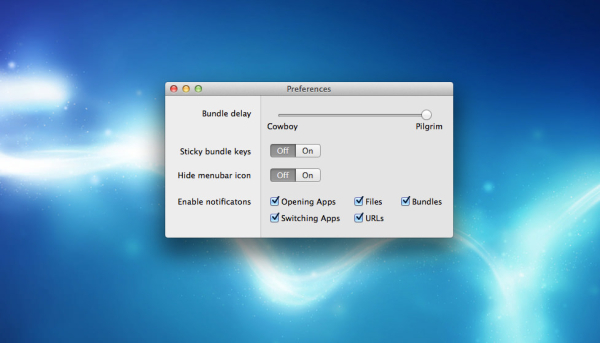




Schreibe den ersten Kommentar